Микрофон – одно из важнейших устройств для коммуникации в сети, которое позволяет передавать звуковую информацию через интернет. Однако иногда пользователи сталкиваются с проблемами, когда микрофон перестает работать в браузере. Причины могут быть разнообразными, и важно знать, какие шаги предпринять для их устранения.
В этой статье мы рассмотрим основные причины, почему микрофон может перестать работать в браузере, а также предоставим подробную инструкцию по исправлению этой проблемы. Будут рассмотрены возможные способы диагностики и настройки микрофона в различных браузерах, чтобы восстановить его функциональность.
Не работающий микрофон может стать серьезным препятствием при использовании различных онлайн-сервисов, таких как видеоконференции, голосовая связь и запись аудиосообщений. Поэтому важно знать, какие действия можно предпринять для восстановления работы этого устройства в браузере.
Как восстановить работу микрофона в браузере?
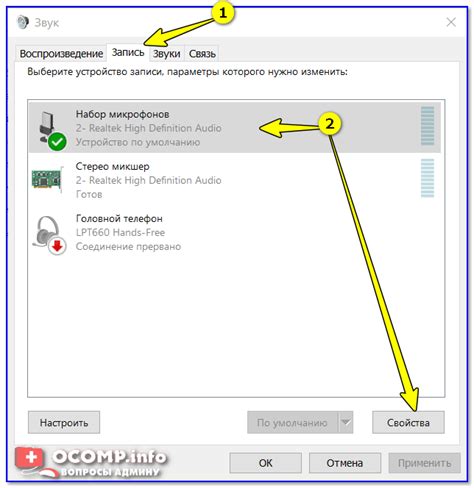
Если ваш микрофон перестал работать в браузере, есть несколько способов, которые могут помочь восстановить его функциональность:
- Проверьте наличие правильного микрофона в системных настройках вашего компьютера. Убедитесь, что микрофон подключен к компьютеру и активирован в настройках.
- Проверьте настройки приватности в вашем браузере. Убедитесь, что доступ к микрофону разрешен для нужного сайта. В большинстве браузеров это можно сделать через раздел "Настройки сайта" или "Настройки приватности".
- Попробуйте перезагрузить браузер. Иногда простая перезагрузка страницы или браузера может помочь восстановить работу микрофона.
- Проверьте обновления браузера и драйверов звука на вашем компьютере. Устаревшие версии могут вызвать проблемы с работой микрофона.
- Если проблема не решается, попробуйте использовать другой браузер. Некоторые проблемы могут быть связаны с конкретным браузером, поэтому переключение на другой может помочь.
Возможные причины и методы решения

1. Необходимое разрешение доступа к микрофону
Убедитесь, что браузер имеет разрешение на использование микрофона. Проверьте настройки конфиденциальности и разрешите доступ к микрофону для сайта.
2. Проблемы с драйверами микрофона
Возможно, драйверы вашего микрофона устарели или повреждены. Обновите или переустановите драйверы микрофона на вашем компьютере.
3. Проверка аппаратной неисправности
Подключите другой микрофон к компьютеру, чтобы исключить возможность проблемы с текущим устройством.
4. Проверка наличия конфликтов с другими программами
Убедитесь, что нет других программ, которые могут занимать микрофон и мешать его работе. Закройте все приложения, использующие микрофон, и повторите попытку.
Вопрос-ответ

Почему микрофон перестал работать в браузере?
Микрофон в браузере может перестать работать из-за различных причин, таких как отключение доступа к микрофону в настройках браузера, неисправности аппаратного оборудования, конфликты с другими устройствами или программным обеспечением, а также обновления браузера. Некорректные настройки безопасности или неправильная конфигурация могут также привести к проблемам с работой микрофона в браузере.
Какие способы исправить не работающий микрофон в браузере?
Чтобы исправить проблему с микрофоном в браузере, можно попробовать следующие шаги: проверить, правильно ли установлены настройки микрофона в операционной системе и в самом браузере; убедиться, что доступ к микрофону разрешен в настройках безопасности браузера; проверить состояние аппаратного оборудования, включая наличие драйверов, и устранить неисправности; временно отключить другие аудиоустройства; попробовать использовать микрофон в другом браузере или на другом устройстве для проверки работоспособности.
Как можно избежать проблем с работой микрофона в браузере?
Для того чтобы избежать возможных проблем с работой микрофона в браузере, рекомендуется регулярно проверять и обновлять драйвера аудиоустройств, следить за настройками безопасности и конфигурацией микрофона в браузере, устанавливать обновления программного обеспечения, не допускать конфликтов с другими приложениями или устройствами. Также стоит обращать внимание на возможные изменения настроек безопасности в браузере и операционной системе, которые могут повлиять на работу микрофона.



